Acabo de publicar en el foro de Google como eliminar el error "Error: Missing required field "updated"" de nuestro blog y se solucionan los problemas con este error que los tutoriales que se dan en otros blog no resuelven en casos rebeldes.
Ademas de solucionar el problema:
Error: Missing required hCard "author".
Estos errores para información de todos, los da la herramienta de datos estructurados de
las "Herramientas para webmasters de Google".
Como bien podéis apreciar en esta captura:
El caso es que a mucha gente lo de cambiar la class='published' a class='updated', como indica el blog de Cnamita y otras muchas decenas de blog sigue sin funcionarle, ademas lo del primer método de cambiar las etiquetas 'hfeed' and 'hentry' te cargas los datos de "hatom-feed", por eso esa solución no es buena.
Bien, tal como explique en el foro, por problemas en la plantillas y en los widget, tenemos que crear una plantilla de cero para solucionar los problemas. Es lo único que ha funcionado.
Ademas vamos a solucionar también el problema de la autoría "Error: Missing required hCard "author" sin necesidad de activar el Google+ en el blog y tener que usar nuestro perfil personal, pudiendo usar un perfil de una página en Google+ del blog, como en el caso de Andromeda.
Pues vamos a ponernos manos a la obra:
Ahora tendremos unos datos estructurados libres de los errores:
Error: Missing required field "updated".
Error: Missing required hCard "author".
Todavía tendremos los errores de schema, pero por lo que he leído no son muy relevantes y hay muchos tutoriales que funcionan para que nos lea esas etiquetas:
Error: Page contains property "image_url" which is not part of the schema.
Error: Page contains property "blogid" which is not part of the schema.
Error: Page contains property "postid" which is not part of the schema.
Tenies mi comentario original en el foro de Google para Webmasters:
Productforums.google.com
Ademas de solucionar el problema:
Error: Missing required hCard "author".
Estos errores para información de todos, los da la herramienta de datos estructurados de
las "Herramientas para webmasters de Google".
Como bien podéis apreciar en esta captura:
 |
| Clic para ampliar |
El caso es que a mucha gente lo de cambiar la class='published' a class='updated', como indica el blog de Cnamita y otras muchas decenas de blog sigue sin funcionarle, ademas lo del primer método de cambiar las etiquetas 'hfeed' and 'hentry' te cargas los datos de "hatom-feed", por eso esa solución no es buena.
Bien, tal como explique en el foro, por problemas en la plantillas y en los widget, tenemos que crear una plantilla de cero para solucionar los problemas. Es lo único que ha funcionado.
Ademas vamos a solucionar también el problema de la autoría "Error: Missing required hCard "author" sin necesidad de activar el Google+ en el blog y tener que usar nuestro perfil personal, pudiendo usar un perfil de una página en Google+ del blog, como en el caso de Andromeda.
Pues vamos a ponernos manos a la obra:
- Lo primero de todo que vamos a hacer es una copia de la plantilla de nuestro blog.

En la opción "Plantilla" - Nos vamos a ir a "Mis Blog" y pinchando en "Nuevo Blog", nos vamos a crear uno nuevo de pruebas.
En mi caso me cree uno con la plantilla viajes, que es la que uso en el blog de Andromeda.
A continuación nos creamos un post también de prueba
- Ahora vamos a editar la plantilla de este blog de prueba, en la opción "Editar HTML" de la sección "Plantilla"
En el editor con CTRL + F, vamos a buscar la cadena:
"timestamp-link"
Nos aparecerá esa cadena en una línea como esta: - Sustituimos "published" por "updated", y nos quedara una línea asi:
- Guardamos la plantilla, si ahora pasamos nuestro blog de pruebas por la "Herramienta de pruebas de datos estructurados", vemos que el nuevo blog no da los errores "Missing required field "updated""

Clic para ampliar
No os preocupéis que no tenga autoria y por los errores de los esquemas, ya lo solucionaremos.
- A continuación guardamos la plantilla en nuestro PC.
- Ahora en Blogger cambiamos de blog y volvemos a nuestro blog original, que es donde queremos solucionar el problema.
- En la página de "Diseño" eliminamos todos los gadget, también en "Entradas Blog" he desmarcado todas las opciones.
Tener cuidado de salvar antes los gadget HTML, guardar configuraciones, etc... para restaurarlos posteriormente.
- En el menú "Plantilla" ahora vamos a cargar la plantilla de pruebas que hemos salvado en el punto 6.
- Si pasamos nuestro blog por la herramienta "Herramientas para webmasters de Google" o también llamada Richsnippets , veremos que nuestro blog ya no tiene el error del Updated.
Ahora solo queda solucionar los problemas de autoría.
- Lo bueno es que vamos a poder hacerlo sin tocar el código de la plantilla.
Tenemos dos opciones:
- Una es en el menú de Google+, pero esto tiene la desventaja que se asociara a vuestro perfil de la cuenta de Google, cosa que tal vez no queráis,
- La segunda es seguir manteniendo el perfil de Blogger y asociar el blog a la página de Google+ del blog (debéis tenerlo antes creado claro esta)
Para ello debéis insertar el gadget seguidores de Google+ en el menú diseño, como podéis ver en este blog, en el cual he insertado el gadget de seguidores de Andromeda, el cual apunta al perfil de Google+ de la página Andromeda en vez de al mio personal.
Para que la autoria funcione ademas el perfil de Google+ insertado debe apuntar al blog, en Internet hay muchos tutoriales de como hacerlo.
Clic para ampliar
- Una es en el menú de Google+, pero esto tiene la desventaja que se asociara a vuestro perfil de la cuenta de Google, cosa que tal vez no queráis,
- Si queréis que el "Marcado de Editor" aparezca verificado...

Lo que tenemos que hacer es agregar en el gadget "Reconocimiento", en la cajita que sale para poner algo, meter la siguiente línea con vuestra dirección del perfil de Google+
En mi caso he puesto esta línea: - Para finalizar solo nos queda personalizar la plantilla, agregar los gadget que hemos quitado, restaurar las propiedades de la entrada, etc...
Ahora tendremos unos datos estructurados libres de los errores:
Error: Missing required field "updated".
Error: Missing required hCard "author".
Todavía tendremos los errores de schema, pero por lo que he leído no son muy relevantes y hay muchos tutoriales que funcionan para que nos lea esas etiquetas:
Error: Page contains property "image_url" which is not part of the schema.
Error: Page contains property "blogid" which is not part of the schema.
Error: Page contains property "postid" which is not part of the schema.
Tenies mi comentario original en el foro de Google para Webmasters:
Productforums.google.com





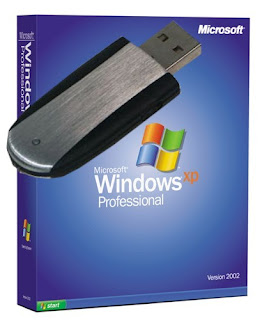
Probe mil maneras, y en ningun lado me aparece timestamp-link para la busqueda
ResponderEliminarEs raro...
EliminarSe me ocurre que tu plantilla pueda que no lo tenga ¿¿??...
Creaté un blog de pruebas y búscalo en la nueva plantilla, tal vez tengas que empezar con una nueva plantilla como explico.
No se, más cosas... ¿buscas en el editor de Blogger con su herramienta de búsqueda que sale pulsando CTRL + f? Es la única forma de buscar en condiciones, no uses el "buscar" del navegador.
¡Un Saludo!
Yo he utilizado el primer método. Se me corrigió el error en todo el blog. Ahora me aparece este error, pero es curioso que en solo un post. Cuando decida cambiar mi tema tendré en cuenta esto para evitar futuros problemas. gracias por la solución.
ResponderEliminarGracias a ti por comentar
Eliminar